인스타그램 프로페셔널 계정 전환 및 취소하는 방법

오랜만에 인스타그램 관련 포스팅을 작성하네요. 의외로 인스타그램 관련 포스팅이 제 블로그에서 상당한 조회수를 차지하고 있습니다. 아무래도 이제 시간이 지나면서 점점 더 인스타그램을 이용하는 사람들이 증가하고 있어서 그런 거 같습니다. 불과 몇년 전에는 페이스북이 압도적이었는데 요즘은 확실히 인스탸그램, 틱톡이 더 강세인 거 같습니다. 추후에는 틱톡 관련 포스팅도 하려고 합니다.
약간 샛길?로 빠졌는데요. 오늘은 대세 어플인 인스타그램 관련해서 작성하려고 합니다. 내용은 인스타그램 프로페셔널 계정 계정 해제하는 법에 대해서 알아보겠습니다. 과거에 프로페셔널 계정으로 설정을 했다가 추후에 다시 일반 계정으로 운영하고 싶을 수 있습니다. 이 글을 쓰는 저 또한 프로페셔널 계정에서 일반 계정으로 변경한 적이 있습니다.
그래서 이번 포스팅에서는 인스타그램 프로페셔널 계정 해제(크리에이터 취소)하는 법에 대해서 함꼐 알아보겠습니다. 위에서부터 천천히 따라와주세요.
▼인스타그램 이용할 때 알면 좋은 TIP▼
인스타그램 2단계 보안 인증 설정, 해제
인스타그램 계정 팔로우 차단하는 법
인스타그램 계정 새로 만들기 및 부계정 생성
인스타그램 프로필 페이지 가기
01. 자신의 인스타그램을 열어주세요. 그 다음에 아래에 있는 <프로필> 버튼을 눌러주세요.

02. 인스타그램 프로필 페이지 오른쪽 위에 있는 <삼단바>를 눌러주세요.

설정 및 개인정보 들어가기
03. 설정 창이 나옵니다. 그 중에서 첫 번째 위치해 있는 <설정 및 개인정보> 탭을 선택해주세요.
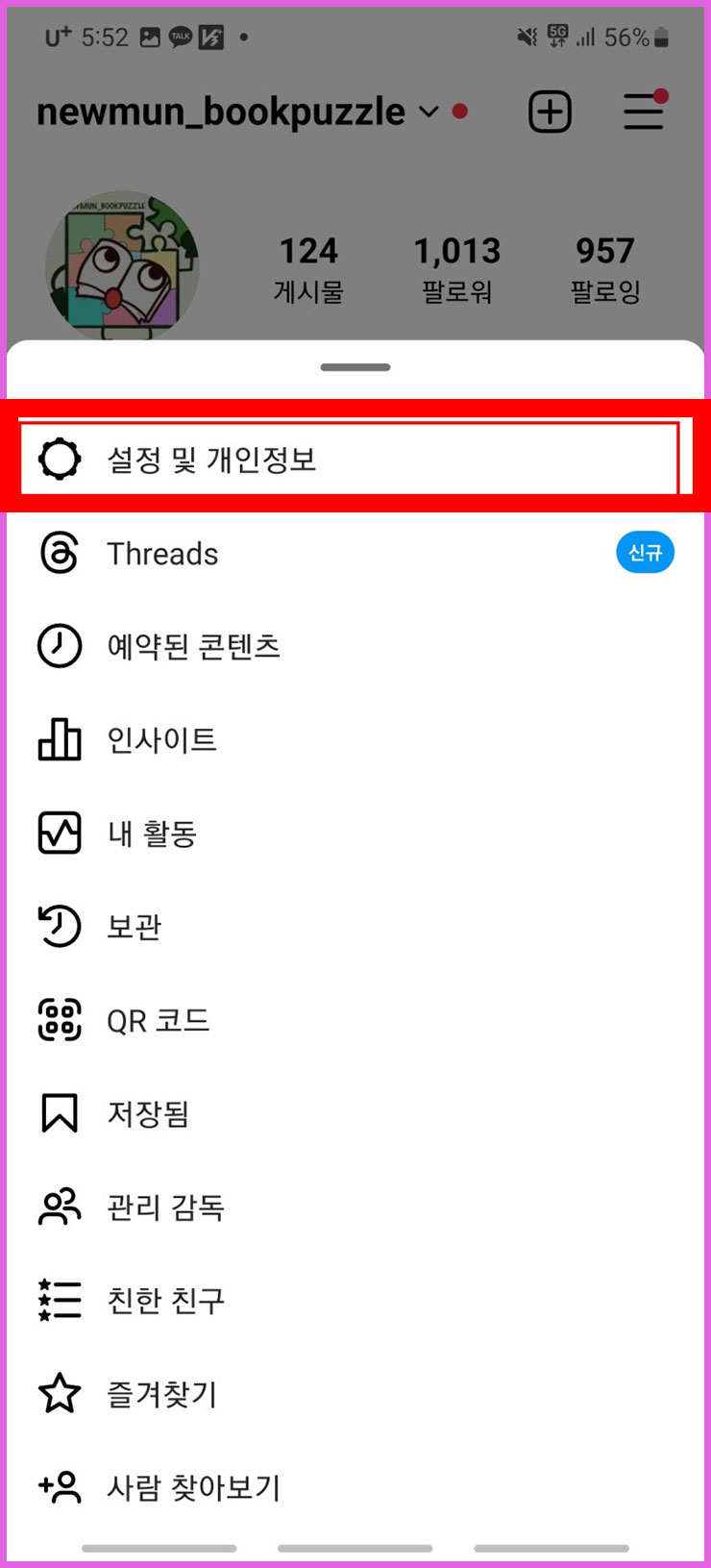
크리에이터 도구 탭 들어가기
04. 살짝 아래에 있는 <크리에이터 도구 및 관리 옵션>에 들어가주세요. 일전에 인스타그램 프로페셔널 계정 설정을 해보신 분들은 익숙한 순서일 겁니다.

05. 이 창이 뜨면 살짝만 아래로 스크로를 내려주세요.
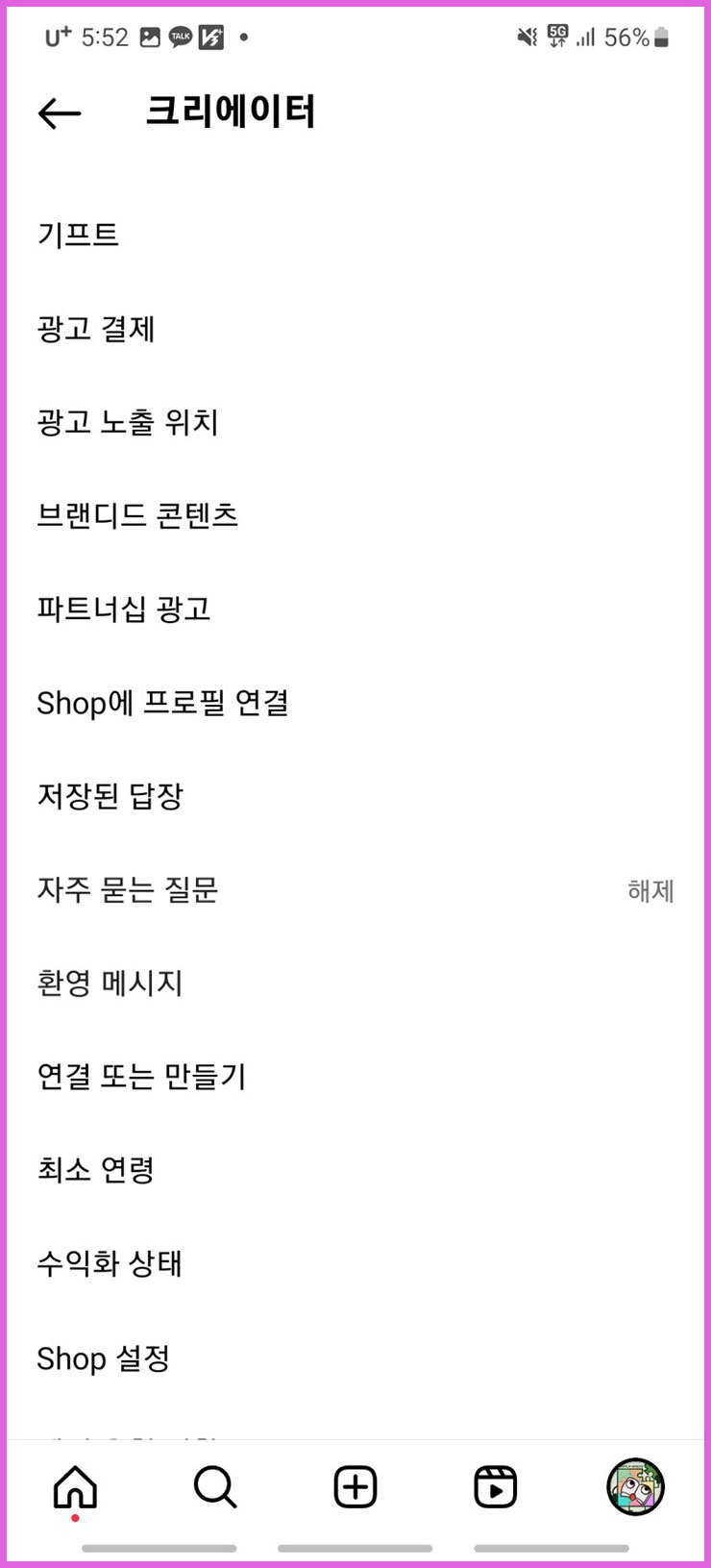
인스타 계정 유형 전환
06. <계정 유형 전환>이라고 적혀 있는 탭을 선택해주세요.

개인용 계정으로 전환
07. 아래에서 2번쨰 있는 <개인용 계정으로 전환>을 눌러주세요.

08. '개인용 계정으로 전환하시겠어요?'라는 창이 나옵니다. 빨간색으로 표시한 <개인용 계정으로 전환>을 눌러주세요.

09. 해당 페이지로 넘어옵니다. 이 상태에서 조금만 기다려주세요. 프로페셔널 계정 해제하는 중입니다.
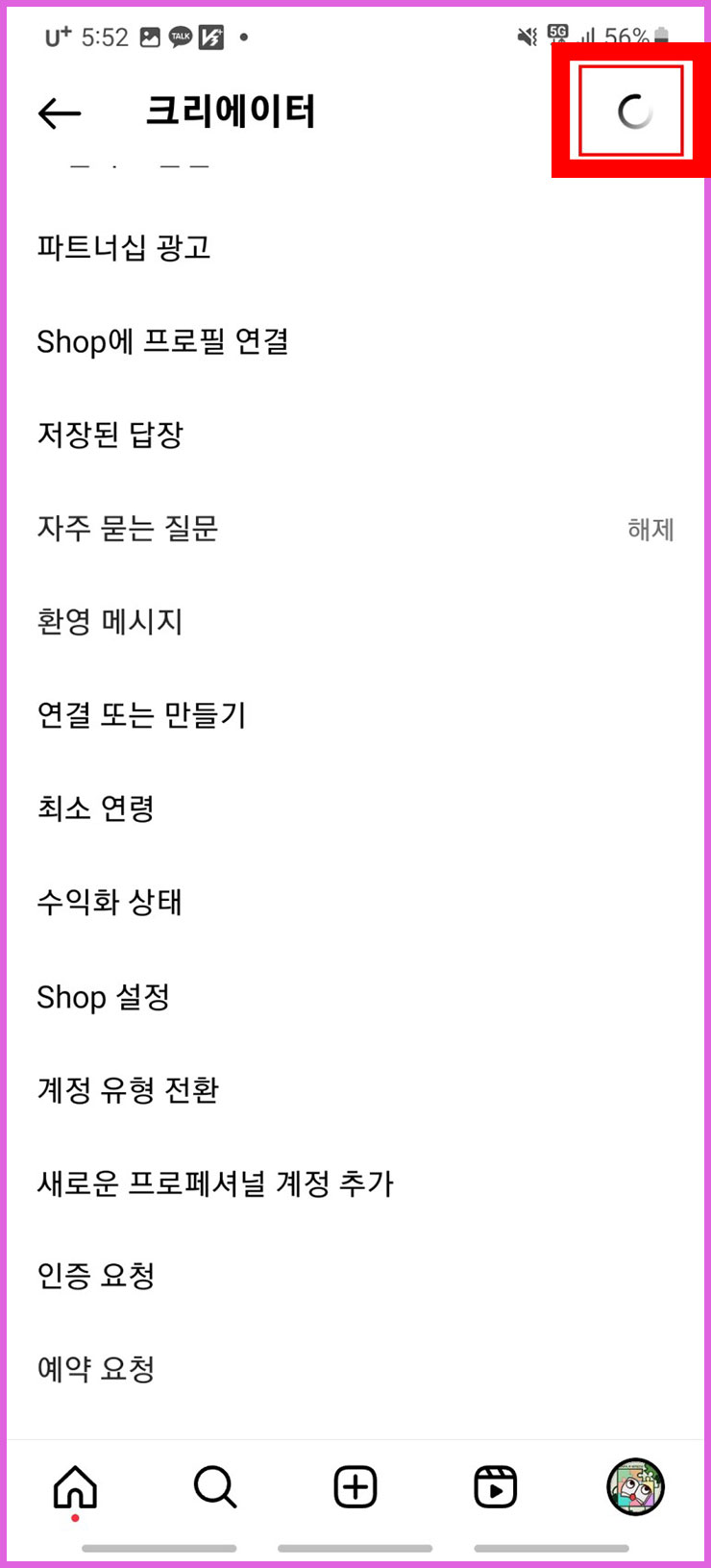
다시 프로페셔널 계정으로 전환하고 싶다면
10. 그러면 이제 인스타그램 프로페셔널 계정이 해제되었습니다. 만약에 다시 전환을 하고 싶다면 <프로필 편집>에 들어가주세요.

11. <프로페셔널 계정 전환>을 눌러주면 다시 할 수 있습니다!

오늘은 인스타그램 프로페셔널 계정 해제하는 법에 대해서 알아보았습니다. 이번에 글 쓰면서 알았는데 프로페셔널이라고도 하고 크리에이터라고 하는 분들도 계시더라고요. 똑같은 개념입니다. 크리에이터 계정을 취소하고 싶으면 똑같이 진행해주시면 됩니다.
인스타그램을 어떻게 사용하냐에 따라서 무궁무진하게 사용할 수 있을 거 같습니다. 이런 인스타그램 내에 있는 기능들을 사용해서 좀 더 수월하게 이용할 수 있을 거 같습니다. 다음에도 여러분들께 도움이 되는 글을 가지고 돌아오겠습니다. 감사합니다.
▼인스타그램 이용할 때 알면 좋은 TIP▼
인스타그램 2단계 보안 인증 설정, 해제
인스타그램 계정 팔로우 차단하는 법
인스타그램 계정 새로 만들기 및 부계정 생성
인스타그램 릴스 영상 공유 및 다운로드 저장
'IT' 카테고리의 다른 글
| 세금계산서 청구 영수 차이는 무엇일까? (0) | 2024.05.16 |
|---|---|
| 인스타그램 프로페셔널 계정 전환 설정 및 카테고리 변경하는 방법 (0) | 2024.05.14 |
| 엑셀 창 분리 혹은 컴퓨터 화면에 2개 나누기, 열기 (0) | 2024.05.09 |
| 파워포인트 피피티 특수문자, 특수기호 창 삽입 및 단축키 (0) | 2024.05.08 |
| 엑셀 창 두개 열기, 여러 창 띄우기 (0) | 2024.05.08 |





